福昕PDF编辑器怎么压缩文档大小
使用福昕PDF编辑器的时候,很多小伙伴不知道怎么压缩文档大小,下面小编就给大家带来福昕PDF编辑器压缩文档大小教程,有需要的小伙伴不要错过哦。
福昕PDF编辑器怎么压缩文档大小?福昕PDF编辑器压缩文档大小教程
1、首先使用福昕PDF编辑器打开需要处理的PDF文档。

2、然后点击“文件”,在左侧的列表中找到并点击“减小文件大小”选项。
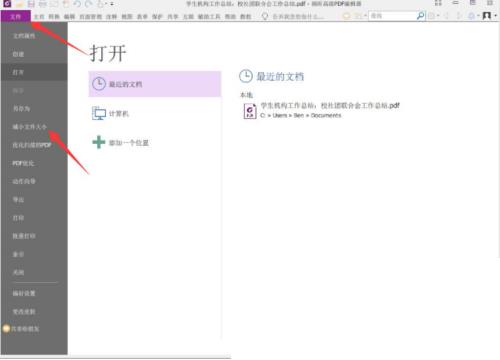
3、接着在弹出的“减小文件大小”对话窗中选择PDF版本兼容,默认是兼容于保留当前压缩,大家可以根据自己的实际需求进行选择,之后点击“确定”选项。
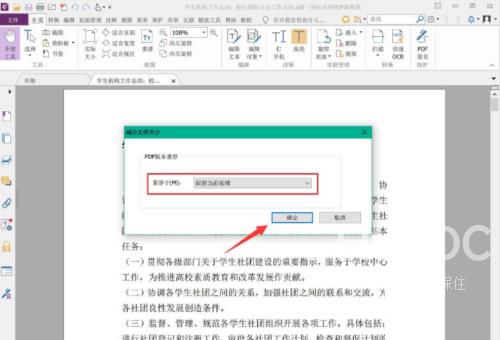
4、最后选择好保存的目录,点击保存即可。
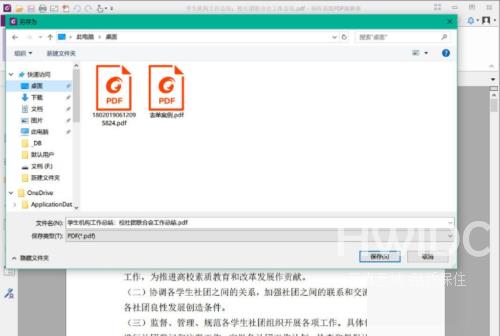
以上这篇文章就是福昕PDF编辑器压缩文档大小教程,更多教程尽在海外IDC网。
【来源:国外高防服务器 http://www.558idc.com/stgf.html 欢迎留下您的宝贵建议】